Sådan spejler du Apple Watch-skærmen på din iPhone og kontrollerer den
Miscellanea / / April 03, 2023
Apple Watch tjener flere formål lige på dit håndled fra spiller musik til konkurrere med venner. Det er næsten som at bære en mini-iPhone med nogle nyttige apps og sundhedssporingsfunktioner. Selvom det er ret simpelt at få adgang til nødvendige oplysninger på dit Apple Watch, kan den lille skærm virke som en begrænsning. Det er præcis derfor, du nu kan spejle din Apple Watch-skærm til din iPhone og fjernstyre den.

Dette er også yderst fordelagtigt for app-udviklere, der ønsker at teste deres apps på Apple Watch. Uanset om du vil tjekke dine aktivitetsdata eller endda spille et spil fra dit Apple Watch på en større skærm, kan dette trick være praktisk. Her er alt, hvad du behøver at vide om Apple Watch-skærmspejling, og hvordan du aktiverer det.
Understøttede enheder til Apple Watch Screen Mirroring
Evnen til at spejle dit Apple Watchs skærm på iPhone blev introduceret som en del af iOS 16 og watchOS 9. Så kun enheder, der kører på disse firmwareversioner, kan drage fordel af denne funktion. Her er iPhones og Apple Watches, der er kompatible med skærmspejlingsfunktionen.
Understøttede iPhones:
- iPhone 14 Series og 14 Pro Series
- iPhone 13 Series og 13 Pro Series
- iPhone 12 Series og 12 Pro Series
- iPhone 11-serien
- iPhone XS/XS Max
- iPhone XR
- iPhone X
- iPhone SE (2. og 3. generation)
- iPhone 8/8 Plus
Understøttede Apple Watches:
- Apple Watch Ultra
- Apple Watch Series 8
- Apple Watch Series 7
- Apple Watch Series 6
Forudsætninger for at spejle din Apple Watch-skærm på din iPhone
Udover at have en understøttet iPhone og Apple Watch, er der også nogle andre krav, der skal opfyldes, for at du kan caste din Apple Watch-skærm på din iPhone.
- Tilslut din iPhone og Apple Watch til det samme Apple ID.
- Aktiver Wi-Fi og Bluetooth på begge enheder.
- Hold begge enheder tæt på hinanden under hele spejlingsprocessen, da undladelse af at gøre det kan forårsage forbindelsesproblemer eller forsinkelser.
- Opdater til den nyeste softwareversion på både iPhone og Apple Watch.
Når du har opfyldt alle disse betingelser, kan du se her, hvordan du kan aktivere spejling på dit Apple Watch.
Sådan aktiverer du skærmspejling på Apple Watch
Trin 1: Bær Apple Watch på dit håndled, og lås det op.
Trin 2: Åbn appen Indstillinger på din iPhone. Rul ned til sektionen Tilgængelighed.

Trin 3: Under Fysisk og motorisk skal du vælge muligheden 'Apple Watch Mirroring'.

Trin 4: Slå kontakten til ved siden af 'Apple Watch Mirroring'.

Dit Apple Watchs skærm vil nu blive spejlet på din iPhone.

Hvad kan du gøre efter at have spejlet dit Apple Watchs skærm
Spejlingsprocessen foregår via AirPlay. Når spejlingsprocessen starter, vil du se en blå kontur langs kanterne af Apple Watch.

Du kan styre Apple Watch via displayet på din iPhone. Stryg rundt for at få adgang til forskellige menuer, eller tryk på de digitale krone- eller sideknap-ikoner for at aktivere dem.

Start apps efter eget valg enten direkte på Apple Watch eller via den spejlede skærm, og du kan bruge den på din iPhones større skærm.


Der er en lille forsinkelse mellem at udføre en handling på Apple Watch, og når den vises på den spejlede skærm, men den er bestemt brugbar.
Hvorfor virker Apple Watch Screen Mirroring ikke på min iPhone
Der kan være flere årsager til, at skærmspejlingsfunktionen muligvis ikke virker på dit Apple Watch og iPhone. Men her er nogle løsninger, som du kan prøve.
1. Opret forbindelse til det samme Wi-Fi-netværk på begge enheder
Som nævnt tidligere, prøv at forbinde din iPhone og Apple Watch til det samme Wi-Fi-netværk for at sikre, at de nemt kan kommunikere.

Hvis du bruger mobildata på din iPhone, skal du oprette forbindelse til et Wi-Fi-netværk i stedet, så dit Apple Watch også opretter forbindelse til det samme netværk.
2. Hold dit Apple Watch tæt på iPhone
Da du spejler skærmen trådløst, er det bedst at holde iPhone så tæt på Apple Watch som muligt under spejlingsprocessen.
3. Oplad dit Apple Watch
Det er muligt, at dit Apple Watch ikke spejler skærmen for at spare batteri, hvis du mangler juice.

Sørg for, at du først oplader dit Apple Watch til et respektabelt batteriniveau, og prøv derefter igen.
4. Skift flytilstand og prøv igen
Skift af flytilstand nulstiller radioerne på din iPhone og Apple Watch. Så aktiver flytilstand på både din iPhone og Apple Watch i et par sekunder, før du slukker det.
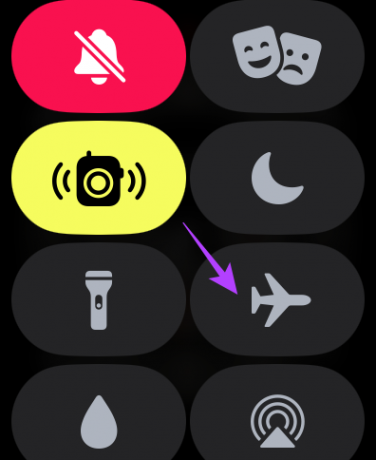
Følg derefter trinene for at caste din skærm igen. Dette skulle potentielt løse eventuelle problemer, du måtte have med spejling.
Ofte stillede spørgsmål til Apple Watch Screen Mirroring
Bare tryk på lukkeknappen i skærmdelingsvinduet på din iPhone for at stoppe delingsprocessen.
Ja, du kan bruge skærmspejling på både GPS- og mobilversioner af Apple Watch.
Det er desværre ikke muligt endnu. Måske vil Apple introducere det i fremtiden, hvem ved?
Du kan tage et skærmbillede ved at trykke på den digitale krone og sideknappen på samme tid.
Styr dit Apple Watch fra din iPhone
Du kan nu spejle dit Apple Watchs skærm til din iPhone og fjernstyre det. På denne måde får du adgang til al info på dit Apple Watch på en større skærm. Udviklere, der laver apps til Apple Watch, vil også finde det nyttigt at fejlfinde eller fejlfinde deres apps direkte via iPhones display.
Hvad synes du om denne helt nye funktion? Del i kommentarerne nedenfor.
Sidst opdateret den 20. februar 2023
Ovenstående artikel kan indeholde tilknyttede links, som hjælper med at understøtte Guiding Tech. Det påvirker dog ikke vores redaktionelle integritet. Indholdet forbliver upartisk og autentisk.



